新手重装系统win7流程图解指南(一步步教你如何重新安装Windows7系统)
21
2024-08-13
在使用Win7系统过程中,有时会遇到屏幕卡死的问题,即无论怎么操作都无法移动鼠标或者按下键盘。这种情况可能是由硬件故障或软件问题所引起,本文将分析Win7系统卡死的原因,并提供解决方法。
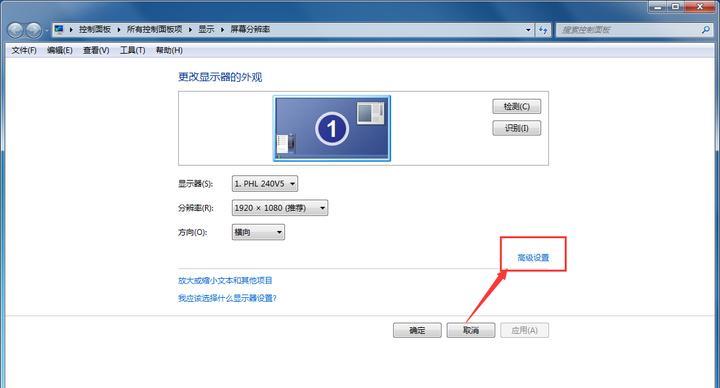
1.Win7系统卡死现象的表现
2.硬件故障导致Win7系统卡死的可能性
3.CPU过热引起Win7系统卡死的解决方法
4.内存故障导致Win7系统卡死的解决方法
5.硬盘故障引起Win7系统卡死的解决方法
6.显卡驱动问题导致Win7系统卡死的解决方法
7.外设设备冲突引发Win7系统卡死的解决方法
8.Win7系统更新问题导致卡死的解决方法
9.Win7系统中恶意软件引起卡死的解决方法
10.第三方应用程序冲突导致Win7系统卡死的解决方法
11.系统文件错误引发Win7系统卡死的解决方法
12.清理系统垃圾文件预防Win7系统卡死的解决方法
13.优化系统启动项减少Win7系统卡死的解决方法
14.定期检查硬件设备预防Win7系统卡死的解决方法
15.综合排查及修复措施
1.Win7系统卡死现象的表现:当屏幕卡死时,鼠标无法移动,键盘无法输入,屏幕上显示的内容不再变化,所有操作都没有反应。
2.硬件故障导致Win7系统卡死的可能性:硬件故障可能包括CPU过热、内存故障、硬盘故障、显卡驱动问题以及外设设备冲突等。
3.CPU过热引起Win7系统卡死的解决方法:使用风扇或散热器及时降低CPU温度,清理灰尘,确保良好的散热。
4.内存故障导致Win7系统卡死的解决方法:检查内存是否松动,重新插拔内存条,或更换新的内存条。
5.硬盘故障引起Win7系统卡死的解决方法:使用磁盘检测工具进行扫描和修复,备份数据,更换故障硬盘。
6.显卡驱动问题导致Win7系统卡死的解决方法:更新显卡驱动程序,或者回滚到较稳定的驱动版本。
7.外设设备冲突引发Win7系统卡死的解决方法:断开所有外接设备,逐个重新连接测试,排除冲突设备。
8.Win7系统更新问题导致卡死的解决方法:关闭自动更新功能,手动进行系统更新,并避免安装不稳定的更新。
9.Win7系统中恶意软件引起卡死的解决方法:使用杀毒软件进行全盘扫描,并删除发现的恶意软件。
10.第三方应用程序冲突导致Win7系统卡死的解决方法:卸载或更新冲突的应用程序,或者使用兼容模式运行。
11.系统文件错误引发Win7系统卡死的解决方法:使用系统文件检查工具修复损坏的文件,或者进行系统还原。
12.清理系统垃圾文件预防Win7系统卡死的解决方法:使用磁盘清理工具定期清理系统垃圾文件,释放磁盘空间。
13.优化系统启动项减少Win7系统卡死的解决方法:禁用不必要的启动项,减少系统开机时的负担。
14.定期检查硬件设备预防Win7系统卡死的解决方法:定期检查硬件设备是否正常工作,确保连接稳定。
15.综合排查及修复措施:如果以上方法无效,可以综合检查硬件和软件,可能需要联系专业人士进行进一步的故障排查和修复。
Win7系统屏幕卡死可能是由于硬件故障或软件问题引起的。通过合理的排查和解决方法,可以有效避免和解决这一问题。建议用户在遇到卡死问题时,先尝试检查硬件设备和进行一些简单的操作,如重启或重新连接设备。如果问题仍未解决,可以按照本文提供的详细解决方法逐步排查和修复。
随着时间的推移,很多人仍然在使用Windows7操作系统。然而,有时候用户可能会遇到系统卡死的问题,无论点击屏幕上的哪个地方都没有任何反应。这种情况下,我们需要采取一些措施来解决这个问题。本文将为您提供一些实用的方法,帮助您解决Win7系统卡死的困扰。
1.检查硬件设备连接情况
当系统卡死时,有可能是某个硬件设备出现了问题。首先检查所有设备的连接情况,包括键盘、鼠标、显示器等。确保它们都连接得牢固,没有松动或断开的地方。
2.检查电源供应情况
电源问题也可能导致系统卡死。检查电源插头是否正确插入插座,以及电源线是否损坏。如果一切正常,可以尝试更换一个稳定的电源供应。
3.关闭不必要的后台程序
过多的后台程序可能会导致系统资源不足,从而造成系统卡死。通过按下Ctrl+Shift+Esc组合键打开任务管理器,查看后台运行的程序,并结束一些不必要的进程。
4.检查系统更新
有时候系统卡死可能是由于未安装重要的系统更新补丁所致。打开控制面板,点击“WindowsUpdate”并检查是否有可用的更新。如有,及时安装这些更新补丁。
5.清理系统垃圾文件
系统垃圾文件的堆积也可能导致系统卡死。使用系统自带的磁盘清理工具,清理临时文件、回收站和其他不必要的文件。
6.检查磁盘错误
磁盘错误可能会导致系统卡死。打开命令提示符,输入“chkdsk/f”命令,并按回车键执行。系统会自动检查并修复磁盘上的错误。
7.检查硬盘空间
硬盘空间不足也会影响系统运行,导致系统卡死。打开资源管理器,检查硬盘剩余空间,如果空间不足,请删除一些不必要的文件或程序。
8.更新驱动程序
过期的或损坏的驱动程序可能会导致系统卡死。打开设备管理器,检查所有设备的驱动程序,如有需要,请下载并安装最新版本的驱动程序。
9.检查系统文件完整性
系统文件损坏也可能是系统卡死的原因之一。打开命令提示符,输入“sfc/scannow”命令,并按回车键执行。系统会自动扫描并修复任何损坏的系统文件。
10.执行安全模式启动
如果系统卡死无法进入桌面,可以尝试安全模式启动。重启计算机,按下F8键,在高级启动选项中选择安全模式启动,然后进行必要的操作。
11.清理注册表
注册表中的错误或损坏可能导致系统卡死。使用可靠的注册表清理工具,清理注册表中的无效项和错误。
12.禁用不必要的启动项
过多的启动项也会影响系统运行,导致系统卡死。通过按下Win+R组合键打开运行窗口,输入“msconfig”并按回车键,禁用不必要的启动项。
13.检查系统内存
内存问题也可能导致系统卡死。打开任务管理器,切换到性能选项卡,查看物理内存的使用情况。如有需要,可以考虑增加内存容量。
14.运行杀毒软件扫描
系统中的恶意软件也可能导致系统卡死。运行可靠的杀毒软件,进行全盘扫描,清理系统中的病毒和恶意软件。
15.进行系统恢复
如果以上方法都无效,可以考虑进行系统恢复。打开控制面板,点击“恢复”选项,选择一个可用的还原点进行系统恢复。
当Win7系统卡死时,可以通过检查硬件连接、关闭后台程序、清理垃圾文件等方法来解决问题。如果问题仍然存在,可以尝试更新驱动程序、执行安全模式启动或进行系统恢复。希望这些方法能够帮助您解决Win7系统卡死的困扰。
版权声明:本文内容由互联网用户自发贡献,该文观点仅代表作者本人。本站仅提供信息存储空间服务,不拥有所有权,不承担相关法律责任。如发现本站有涉嫌抄袭侵权/违法违规的内容, 请发送邮件至 3561739510@qq.com 举报,一经查实,本站将立刻删除。